Eine Lasche kann entlang einer Kante oder Kontur oder identisch mit einer vorhandenen Fläche erstellt werden.
Neue Funktionen: 2021
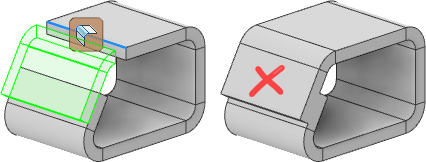
Wenn die Flächen zusammengeführt werden, versuchen Sie, die Lasche mithilfe einer Versatzebene zu definieren.
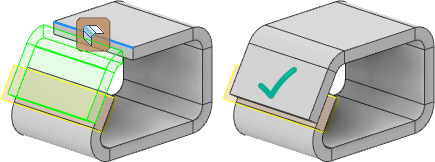
Erstellen einer Lasche entlang einer Kante oder Kantenkontur
Sie können eine Blechfläche und eine Biegung, die mit einer vorhandenen Blechfläche verbunden ist, mit einem angegebenen Winkel hinzufügen. Beim Erstellen der Lasche wird die Vorschau der Lasche entlang der ausgewählten Kante unter Verwendung der Vorgabeparameter angezeigt.
- Klicken Sie in der Multifunktionsleiste auf Registerkarte Blech
 Gruppe Erstellen
Gruppe Erstellen  Lasche
Lasche
 .
.
-
Wählen Sie eine der folgenden Möglichkeiten:
- Um Laschen entlang einer Kante zu erstellen, klicken Sie auf Kantenauswahlmodus, und wählen Sie eine oder mehrere Kanten aus.
- Um mehrere Laschen entlang einer Kantenkontur zu erstellen, klicken Sie auf Konturauswahlmodus, und wählen Sie eine Kontur aus.
- Führen Sie in der Dropdown-Liste Höhengrenzen einen der folgenden Schritte durch:
- Wählen Sie Entfernung, und geben Sie in die Dropdown-Liste darunter einen Wert ein.
- Wählen Sie Bis, und geben Sie eine Geometrie an, die die Höhe der Lasche festlegt.
- (Optional) Klicken Sie auf Richtung umkehren, um die Seite der Blechfläche für die Lasche zu ändern.
- Geben Sie Folgendes an:
- Stellen Sie die Option Laschenwinkel auf Nach Wert ein, um den Winkel der Lasche relativ zur Fläche mit den ausgewählten Kanten zu definieren.
- Geben Sie den Wert für den Winkel ein. In dieses Feld können Zahlen, Formeln, Parameter oder gemessene Werte eingegeben werden.
- Geben Sie den Biegeradius an, oder übernehmen Sie den vorgegebenen Parameter Biegeradius.
- Legen Sie den Bezugspunkt fest, ab dem die Höhe gemessen werden soll, wenn es sich dabei nicht um den Schnittpunkt der beiden Außenflächen handelt.
- Wenn die Außenfläche der Biegung nicht an der ausgewählten Kante ausgerichtet werden soll, geben Sie die Biegungsposition relativ zur ausgewählten Kante an.
- (Optional) Klicken Sie auf Anwenden, um weitere Laschen hinzuzufügen.
Erstellen einer an einer Fläche oder Ebene ausgerichteten Lasche
Sie können eine Blechfläche und eine Biegung, die mit einer vorhandenen Blechfläche verbunden ist, mit einem Winkel hinzufügen, der Ihrer Auswahl entspricht. Beim Erstellen der Lasche wird die Vorschau der Lasche entlang der ausgewählten Kante unter Verwendung der Vorgabeparameter angezeigt.
Die ursprüngliche Fläche wird gedehnt oder gestutzt, um die Lasche der Referenzebene zuzuordnen.
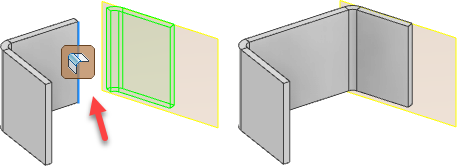
- Klicken Sie in der Multifunktionsleiste auf Registerkarte Blech
 Gruppe Erstellen
Gruppe Erstellen  Lasche
Lasche
 .
.
- Klicken Sie auf Kantenauswahlmodus, und wählen Sie eine Kante aus.
- Führen Sie in der Dropdown-Liste Höhengrenzen einen der folgenden Schritte durch:
- Wählen Sie Entfernung, und geben Sie in die Dropdown-Liste darunter einen Wert ein.
- Wählen Sie Bis, und geben Sie eine Geometrie an, die die Höhe der Lasche festlegt.
- (Optional) Klicken Sie auf Richtung umkehren, um die Seite der Blechfläche für die Lasche zu ändern.
- Geben Sie Folgendes an:
- Stellen Sie die Option Laschenwinkel auf Nach Referenz ein, um den Winkel der ausgewählten ebenen Fläche, ebenen Oberfläche, Ursprungsebene oder Arbeitsebene anzupassen.
- Wählen Sie die Referenzebene aus.
- Legen Sie die Biegungsposition auf Innerhalb der Referenzebene oder Außerhalb der Referenzebene fest.
- Geben Sie den Biegeradius an, oder übernehmen Sie den vorgegebenen Parameter Biegeradius.
- Legen Sie den Bezugspunkt fest, ab dem die Höhe gemessen werden soll, wenn es sich dabei nicht um den Schnittpunkt der beiden Außenflächen handelt.
- (Optional) Klicken Sie auf Anwenden, um weitere Laschen hinzuzufügen.
Angeben der Laschenbreite
Die Gruppe Weitere Informationen im Dialogfeld Lasche bietet zusätzliche Möglichkeiten zum Angeben der Laschenbreite.
- Klicken Sie unten rechts im Dialogfeld Lasche auf Weitere Optionen.
- Wählen Sie in der Dropdown-Liste Grenztyp eine der folgenden Optionen:
- Um eine Lasche entlang der gesamten Kante zu erstellen, klicken Sie auf Kante.
- Um eine bestimmte Breite anzugeben, klicken Sie auf Breite, und geben Sie den Wert ein. Geben Sie dann Zentriert oder Versatz an, um die Lasche anzupassen.
- Um einen Versatz für die Breite zu verwenden, klicken Sie auf Versatz, und geben Sie in die Dropdown-Listen Versatz1 und Versatz2 Werte ein.
- Um Werte von vorhandener Geometrie zu verwenden, klicken Sie auf Von/Bis, und wählen Sie für Versatz1 die Modellgeometrie für den Beginn und für Versatz2 die Geometrie für das Ende aus.
Erstellen einer Ecke mit drei Biegungen auf einer Lasche mit der automatischen Gehrung
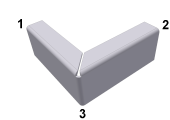
Die auf der Registerkarte Ecke des Elements definierten Werte für Freistellungstyp und Radiusgröße werden angewendet, wenn Sie die Abwicklung erstellen. Sie werden im gefalteten Modell nicht angezeigt.
- Klicken Sie in der Multifunktionsleiste auf Registerkarte Blech
 Gruppe Erstellen
Gruppe Erstellen  Lasche
Lasche
 .
.
- Wählen Sie zwei koplanare Kanten aus, die eine virtuelle Ecke gemeinsam haben. Stellen Sie sicher, dass im Dialogfeld Lasche auf der Registerkarte Ecke die Option Automatische Gehrung anwenden ausgewählt ist.
- Geben Sie die Laschenparameter an, und klicken Sie auf OK.
Erstellen symmetrischer Laschen
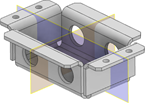
- Beginnen Sie mit dem Erstellen einer Fläche, die symmetrisch zu den Ursprungsebenen oder Arbeitsebenen verläuft.
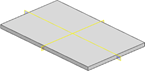
- Erstellen Sie die zu spiegelnden Laschen und anderen Elemente.
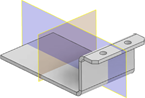
- Rufen Sie den Befehl Spiegeln auf. Wählen Sie alle zu spiegelnden Elemente und anschließend die Spiegelebene aus. Klicken Sie zum Fertigstellen auf OK.
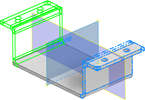
- Erstellen Sie den nächsten zu spiegelnden Satz von Laschen und anderen Elementen.
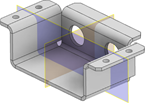
- Rufen Sie den Befehl Spiegeln auf. Wählen Sie alle zu spiegelnden Elemente und anschließend die Spiegelebene aus. Klicken Sie zum Fertigstellen auf OK.
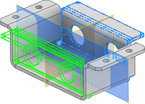

Weitere Informationen finden Sie unter: